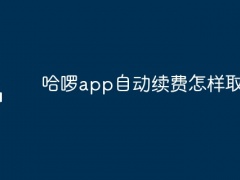excel如何建下拉选项
教程之家
软件教程
在 excel 中创建下拉选项的步骤如下:准备数据源(创建表格并指定名称)创建下拉选项(选择单元格、打开“数据验证”对话框、选择“列表”并输入来源表格名称)自定义下拉选项(输入自定义消息)使用下拉选项(从列表中选择值)保护下拉选项(取消选中“未锁定的单元格”复选框并输入密码)
![excel如何建下拉选项[多图]](https://img.jiaochengzhijia.com/uploadfile/2024/1223/20241223110053555.jpg)
如何使用 Excel 创建下拉选项
在 Excel 中创建下拉选项可以简化数据录入和验证。以下是详细的操作步骤:
1. 准备数据源
创建一个包含下拉选项值的列表。选择列表并按 Ctrl + T 创建表格。为表格指定一个名称。2. 创建下拉选项
选择要创建下拉选项的单元格。点击工具栏上的“数据”选项卡。在“数据工具”组中,点击“数据验证”。在“数据验证”对话框中,选择“列表”。在“来源”框中,输入数据源表格的名称。点击“确定”。3. 自定义下拉选项(可选)
您可以通过以下步骤自定义下拉选项:
在“数据验证”对话框中,选择“输入消息”或“出错警告”选项卡。输入显示给用户的自定义消息。点击“确定”保存更改。4. 使用下拉选项
要使用下拉选项,只需点击单元格,然后从列表中选择所需的值。选择的值将自动填充到单元格中。5. 保护下拉选项(可选)
如果您希望阻止用户修改下拉选项,可以按以下步骤进行保护:
在“数据”选项卡上,选择“工作表保护”。取消选中“未锁定的单元格”复选框。输入密码以保护工作表。以上就是excel如何建下拉选项的详细内容,更多请关注教程之家其它相关文章!






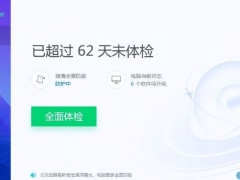
![手机千牛修改价格的方法步骤_手机千牛怎么修改价格[多图]](https://img.jiaochengzhijia.com/uploadfile/2024/1118/20241118185258370.jpg@crop@240x180.jpg)